När du gör din iPads tangentbordsbibber gör det det lättare för dig att skriva. Du behöver inte oroa dig för att trycka på fel knapp och skicka fel meddelande. Följande tips hjälper dig att se hur du gör din iPads tangentbord större utan att installera appar från tredje part. Låt oss börja med den enklaste metoden.
Gör din iPads tangentbord större genom att ändra positioner
Om du har din iPad i stående läge kommer din iPads tangentbord att vara som minst. Du kan göra din iPads tangentbord större genom att växla till liggande läge. Landskapsläge är när den längre kanten av skärmen är parallell med marken. När du har din iPad i detta läge är det en bra idé att låsa den i detta läge.
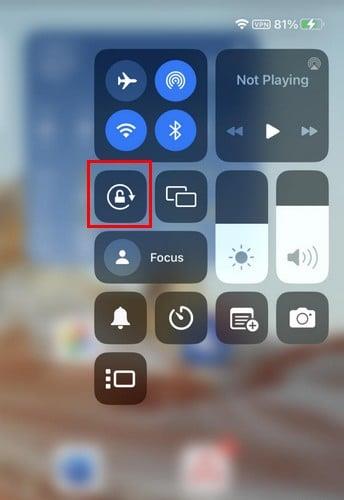
Du kan göra detta genom att svepa nedåt från det övre högra hörnet på skärmen för att få kontrollcentret att visas. Tryck på rotationslåsikonen som har ett lås med en pil runt sig. Om du någonsin behöver använda tangentbordet i stående läge kan du stänga av rotationslåsfunktionen.
Gör din iPads tangentbord större genom att stänga av det flytande tangentbordet
Du kan göra din iPads tangentbord större eller mindre genom att använda gester. Förutsatt att din iPad är i liggande läge, flytta två fingrar bort från varandra som om du skulle göra tangentbordet större. Detta kommer att göra tangentbordet större.
Du kan också trycka länge på tangentbordsikonen längst ner till höger på tangentbordet och dra fingret till alternativet Flytande.
Om du någonsin vill göra tangentbordet mindre, placera två fingrar på motsatta sidor och gör en gest som att försöka göra tangentbordet mindre.
Gör din iPads tangentbord större genom att använda en app från tredje part
Om du inte har plats för en tredjepartsapp kan de två första metoderna hjälpa dig att göra din iPads tangentbord till hjälp. Men om du har plats för en tredjepartsapp så finns det massor att välja på i App Store. Du kan till exempel prova en app som heter Hanx Writer som får ditt tangentbord att se ut som en skrivmaskin. Den gör samma ljud som en skrivmaskin skulle göra, inklusive ringklockan när den går över till en ny linje.
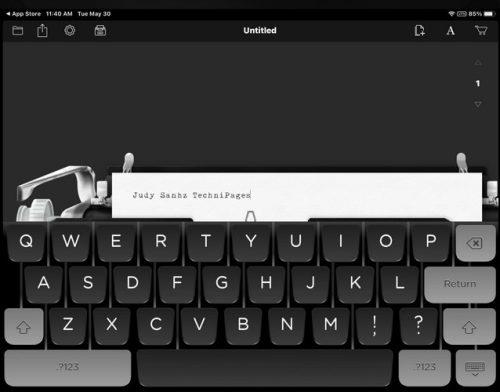
Gör din iPad större genom att stänga av delat tangentbord
Om din iPad har en fysisk hemknapp kan du också göra ditt tangentbord större genom att använda alternativet Docka och slå samman. Få tangentbordet att visas genom att öppna en app som kräver att du skriver något. När tangentbordet visas, tryck länge på tangentbordsikonen längst ner till höger. Klicka på alternativet Docka och slå samman, så blir ditt tangentbord större. Om du vill stänga av den här funktionen så att ditt tangentbord inte delas längre, gå till:
- inställningar
- Tangentbord
- Stäng av alternativet för delat tangentbord
Vidare läsning
Det finns andra enheter där du kan göra ditt tangentbord större också. Om du vill göra tangentbordet större på din Android-enhet följer här stegen.
Slutsats
Genom att göra tangentbordet på din iPad större blir det lättare för dig att skriva och förmedla ditt budskap. Det gör det mindre troligt att du trycker på fel knapp och slutar med ett stavfel. Du kan till och med installera en tredjepartsapp om du har utrymme och ändra stilen på tangentbordet och göra det större också. Använder du vanligtvis tangentbordet i liggande eller stående läge? Dela dina tankar i kommentarerna nedan, och glöm inte att dela artikeln med andra på sociala medier.

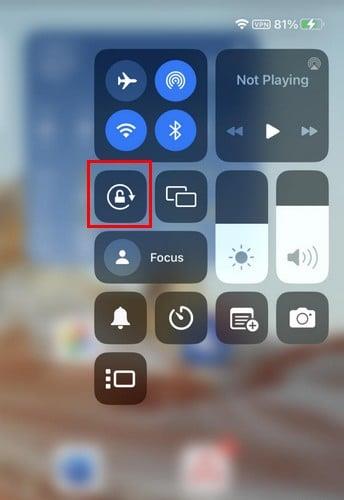
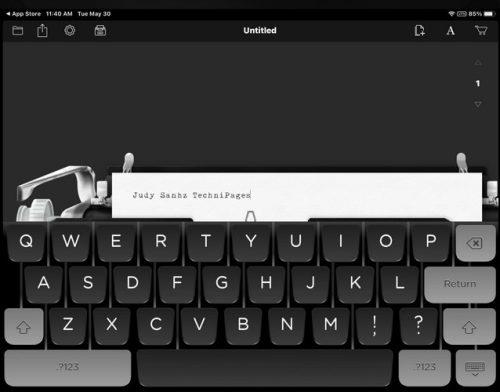






![Ta reda på hur du gör försättssidor i Google Dokument [Enkla steg] Ta reda på hur du gör försättssidor i Google Dokument [Enkla steg]](https://blog.webtech360.com/resources3/images10/image-336-1008140654862.jpg)

